最近用 Astro 翻新了一下博客,之前的评论系统也经过了重构,但基本逻辑没变,依旧是基于 GitHub Issues,依旧是采用 GitHub OAuth App 的方式来进行用户授权。细心的你也许注意到了,评论区的文本编辑框下面多了一个隐私声明的链接,在写这篇声明的时候我才意识到,GitHub OAuth App 的权限太大了,如果要让用户能够正常发表 Issues,我就必须要public_repo权限,这个权限包括读写用户的所有公开仓库……
即使我不会拿来做坏事,但是万一用户的登录令牌泄漏,风险还是很大的,而且这里存在一个信任问题,用户凭什么会相信你不会做坏事呢?所以我毅然决定迁移到 GitHub App。
GitHub Oauth App 和 GitHub App 的区别
GitHub OAuth App 是 GitHub 官方提供的一种授权方式,它可以让用户以自己的身份登录到第三方应用并进行相关操作,很多评论系统目前都是基于这种方式实现的。
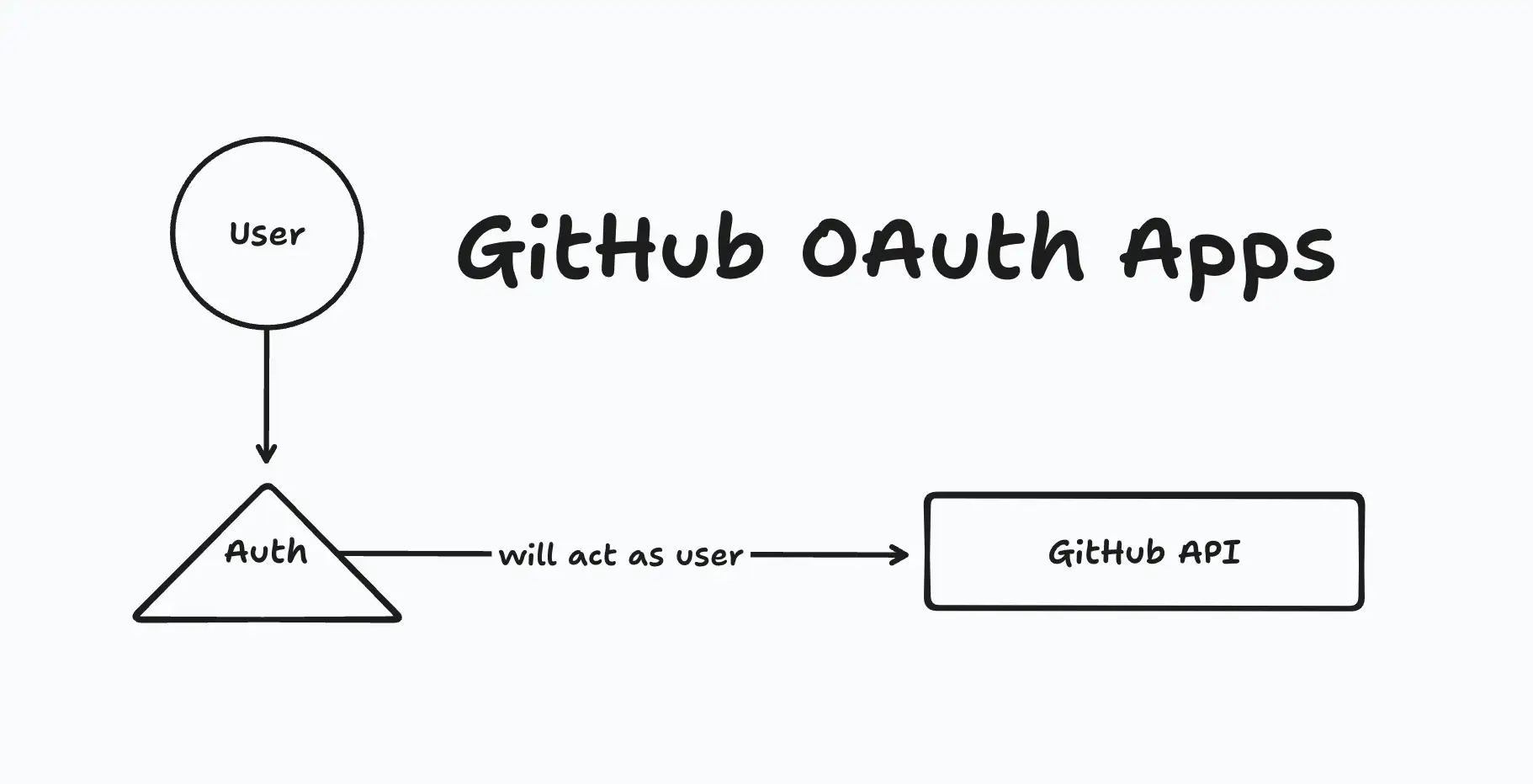
GitHub App 其实和 OAuth 一样,也是用来给用户授权的,但是中间多了一层,也就是 App 本身。针对评论系统而言,用 Bot 来描述 GitHub App 可能会更加准确一些,它像是一个在用户和第三方应用(评论系统)之间传话的人,用户需要做什么事情可以先通过 App 来告诉第三方应用,然后第三方应用再执行对应的操作,并且我们可以选择这个操作,它代表的是用户还是 App 自身(做自动化的时候很有用)。最重要的一点是,GitHub App 可以选择超细粒度的权限,这样无论是对用户还是对第三方应用来说,都是更加安全的交互方式。
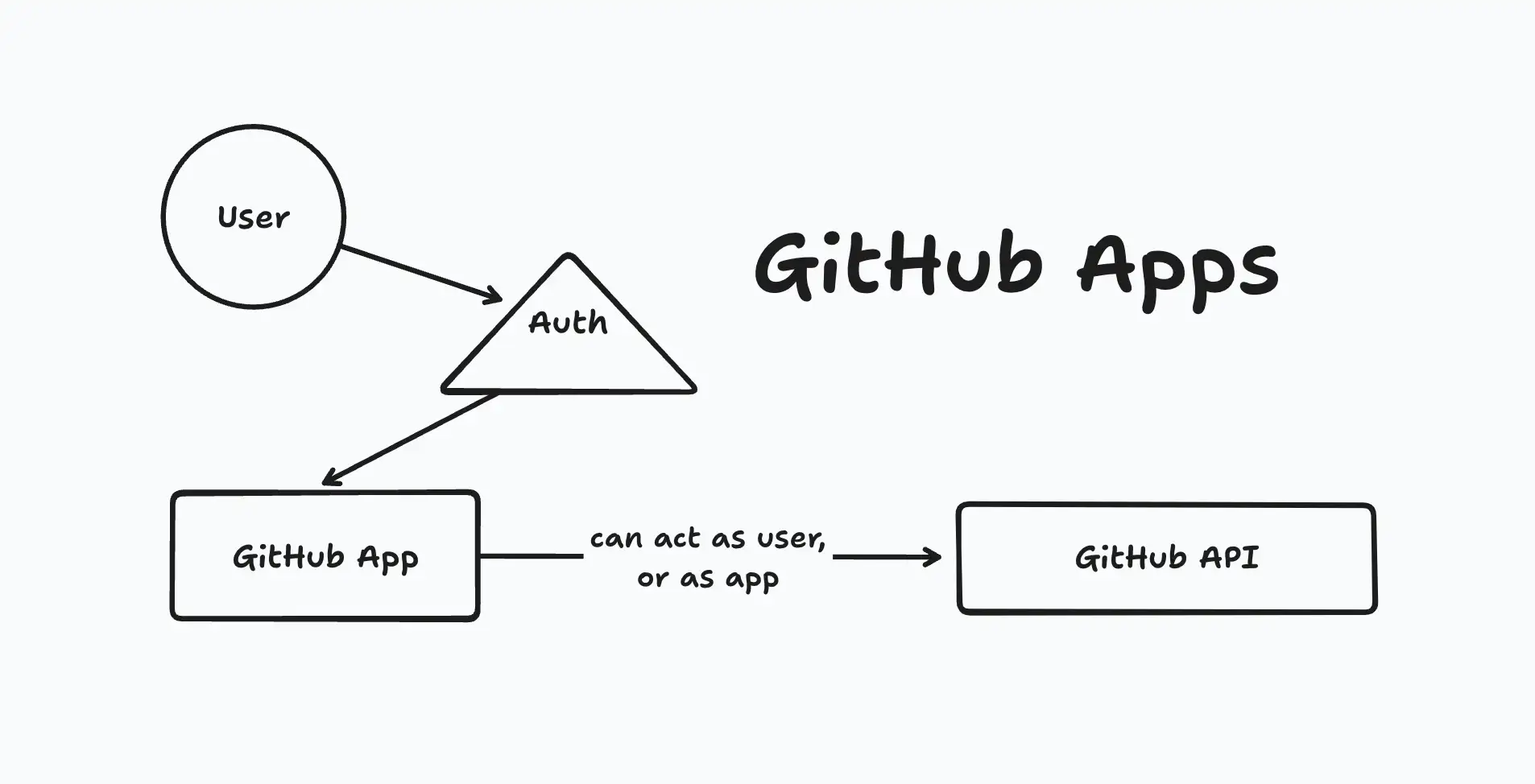
还有,相比较 OAuth 的一次性授权,GitHub Apps 其实是两段式授权,第一段是用户授权,这个没有什么区别,第二段是 App 的安装授权,针对评论系统而言,如果我希望 App 能够代表某一个用户对我某一个代码仓库的 Issues 进行操作,那么这个 App 就必须安装我的 GitHub 账号内,安装成功之后的 GitHub App 才有权限操作。而对于整个评论系统来说,我们甚至都不需要用户的 Issues 权限,只需要验证用户来自 GitHub 即可,极大程度上减少了用户的隐私风险。
迁移步骤
1. 创建 GitHub App
进入创建 App 的页面,和创建 OAuth App 一样,我们需要填写 App 名称、App 主页地址和一个回调地址。不同的是,我们多了一个「Expire user authorization tokens」的选项,如果勾选的话,GitHub 返回给我们的令牌会有一个 8 小时的有效期,如果需要续期则需要用refresh_token进行续期,由于我们的评论系统敏感度不高,这里可以不勾选,这样我们的拿到令牌就会一直有效。这一步在 OAuth App 中是没有的,有得选总比没得选好!
再往下走,我们会看到一个选择权限的区域,这里列出了大概三四十个权限,而我们只需要选择「Repository permissions」中的「Issues」读写权限即可。注意了,这里的权限设置的是 GitHub App 对于你自己 GitHub 账号的权限,而不是用户的权限,在创建 App 成功之后,你需要安装这个应用到你自己的账号中,这样你的 GitHub App 才有权限操作你的仓库。
表单的最后,你可以选择当前 GitHub App 可以被谁安装,因为我们只是一个评论系统,所以选择「Only on this account」即可。
创建完成之后,GitHub 会提示你需要创建一个私钥,这一步其实可以忽略,因为我们的 App 需要以用户身份进行操作,私钥是在以 App 身份进行操作时生成 JWT 用的。
2. 安装 GitHub App
在创建 GitHub App 之后,我们需要将这个 App 安装到我们自己的 GitHub 账号中,这样我们的 GitHub App 才有权限操作我们的仓库。在 App 的设置页面,我们可以看到一个「Install App」的按钮,点击之后,会跳转到一个安装页面,这里会列出所有的仓库,我们可以选择需要安装的仓库,这里我们只需要选择我们的博客仓库即可。
至此,我们的 GitHub App 就配置完成了,接下来我们需要修改评论系统的代码,让它能够对接此 GitHub App 进行操作。
3. 修改授权地址的参数
在 OAuth 和 GitHub App 中,我们的授权地址都是https://github.com/login/oauth/authorize,但是 GitHub App 没有 scope 参数,因为我们的权限已经提前定义好了,其他参数可以保持不变,具体的可以参考官方文档。
再往后的逻辑就基本上一致了,用户点击授权之后,GitHub 会带着code参数重定向到你的回调地址,拿着code换取令牌即可。
至此,迁移结束。
其实迁移的工作量真的很少,但是这里要吐槽一下 GitHub 的文档:场面话一堆,重点过于分散,时间全都花在了磕文档上。
希望这篇文章能够帮助到你。
相关博客: